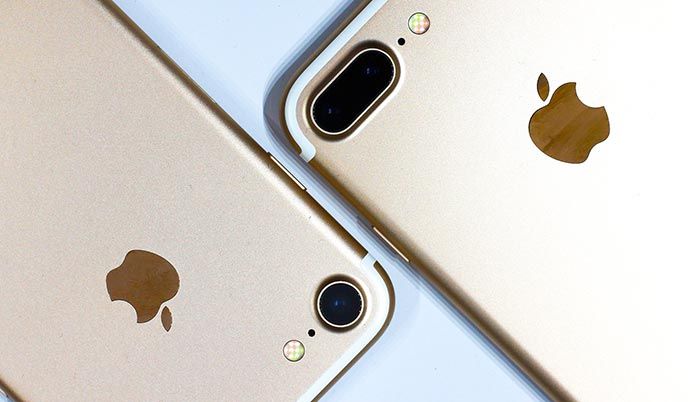
ИСПРАВИТЬ мой iPhone 7 черный экран проблема! Застрял на логотипе Apple! Держит перезапуск! Проблема с зарядкой!
Ваш iPhone 7 заморожен? Экран не включается? не заряжать? застрял при загрузке? Не волнуйся! мы собираемся поделиться решениями для проблем. Первое, что мы собираемся сделать, это мягкий сброс. Иногда в системе могут возникать ошибки, и могут возникать некоторые проблемы, такие как бесконечная загрузка или не включается экран. Соответственно, мы пытаемся перезагрузить систему с помощью Soft Reset. Если программный сброс не помог решить проблему, мы переведем ваш iPhone в режим DFU, то есть режим восстановления. Надеюсь, что приведенные ниже методы помогут вам решить проблемы.
Мягкий сброс
Если ваш экран не отвечает с черным экраном? или застрял на экране логотипа Apple? или продолжать перезагрузку? Мягкий сброс может решить проблему. Пожалуйста, следуйте инструкциям ниже.
01. Нажмите и удерживайте кнопку уменьшения громкости + кнопки питания в течение 10-15 секунд пока логотип Apple не появится на экране. Если экран включается с логотипом Apple, отпустите все удерживающие кнопки. Если ваш iPhone не отвечает или все еще не запускается, попробуйте следующий способ.
(Для пользователя iPhone 6: Нажмите и отпустите кнопки Home + Power вместе в течение примерно 10 — 15 секунд)
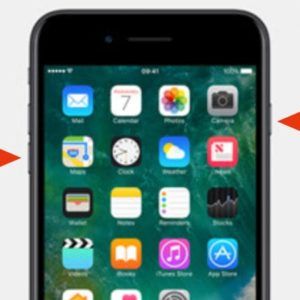
Дополнительная зарядка
Иногда низкий уровень заряда батареи является одной из проблем. Пожалуйста, убедитесь, что ваш iPhone имеет достаточно заряда батареи, чтобы включить. Попробуйте зарядить свой iPhone 7 не менее чем на 30 минут, а затем попробуйте нажать и удерживать кнопку питания, пока не включится экран. Если все еще не работает? С подключенным, попробуйте выполнить мягкий сброс. Нажмите и удерживайте кнопки Power + Volume Down вместе, пока не включится экран. Этот способ может работать.
Изменить зарядный кабель
Возможно, это зарядный кабель. Проверьте, используете ли вы зарядный кабель стороннего производителя. Некоторые дешевые сторонние зарядные кабели не работают должным образом. Попробуйте использовать OEM-кабель для зарядки. Еще одна причина, которую мы можем догадаться, это источник питания. Вы пытались использовать другой источник питания? Может быть, это ваш адаптер питания? или сетевой фильтр. Попробуйте подключить ваш iPhone к другой розетке.
Режим DFU
Теперь мы собираемся перевести iPhone 7 в режим DFU. В режиме DFU есть два варианта. Первый вариант, который мы собираемся попробовать — это вариант обновления. Хорошая особенность опции обновления в том, что проблема может быть решена без потери данных. Но если опция обновления не удалась, мы должны восстановить устройство. Восстановить означает стереть все. Поэтому, если у вас есть важные данные на вашем iPhone, пожалуйста, будьте осторожны, прежде чем начать. Для загрузки в режиме DFU в iPhone 7, Подключите ваш iPhone 7 к ноутбуку или ПК через кабель. Теперь вернитесь к iPhone 7 и Одновременно нажмите и удерживайте клавиши уменьшения громкости + питания, пока не увидите этот экран ниже.
(Для пользователя iPhone 6: Нажмите и отпустите кнопки Home + Power вместе в течение примерно 10 — 15 секунд)
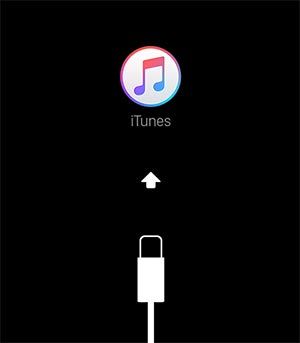
Если на iPhone 7 появится экран режима DFU, вернитесь к компьютеру и запустите iTune. Вы получите окно, которое просит вас восстановить для обновления. Как мы уже упоминали, мы сначала выберем опцию обновления, что является безопасным способом. Нажмите ОБНОВИТЬ. Если вам не удалось обновить iPhone 7, попробуйте восстановить. Восстановление удалит все ваши данные, поэтому, пожалуйста, будьте осторожны перед началом восстановления iPhone 7.
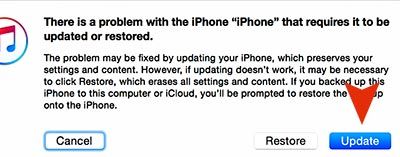
Genius Bar
Проблемы еще не решены? Это может быть более серьезные проблемы, чем мы ожидаем. В этом случае мы рекомендуем вам назначить встречу с панелью Genius в Apple Store рядом с вами.





![[RPC: S-5: AEC-0] Сообщение об ошибке при получении информации с сервера](https://htc-smart.ru/wp-content/cache/thumb/55/eacc0e2503b6c55_150x95.jpg)